Digikam/Assign Keyboard Shortcuts to Tags in digiKam/ca: Difference between revisions
(Created page with "Digikam/Assignar dreceres de teclat a les etiquetes al digiKam") |
(Importing a new version from external source) |
||
| (7 intermediate revisions by the same user not shown) | |||
| Line 1: | Line 1: | ||
<languages /> | <languages /> | ||
== | == Assignar dreceres de teclat a les etiquetes al digiKam == | ||
Transcrit des d'un article al blog d'en [[User:Dmitri Popov|Dmitri Popov]], el 25 de maig de 2011 | |||
'''digiKam''' | '''digiKam''' facilita l'assignació d'etiquetes a les fotografies. Seleccioneu una o diverses fotografies, expandiu la barra lateral dreta <menuchoice>Comentari/Etiquetes</menuchoice>, marqueu les etiquetes que voleu i premeu el botó <menuchoice>Aplica</menuchoice>. També és possible assignar dreceres de teclat a les etiquetes que sovint s'utilitzen per accelerar el procés d'etiquetatge. Per assignar una drecera de teclat, feu clic sobre l'etiqueta en la barra lateral dreta <menuchoice>Comentari/Etiquetes</menuchoice> i escolliu <menuchoice>Propietats</menuchoice>. | ||
| Line 10: | Line 10: | ||
Premeu el botó <menuchoice>Drecera</menuchoice>, i premeu la combinació de tecles de la vostra elecció per registrar la drecera. Premeu el botó <menuchoice>Bé</menuchoice> i ja està. Seleccioneu ara una fotografia, premeu la drecera de teclat determinada, i '''digiKam''' assignarà l'etiqueta apropiada a la fotografia. | |||
[[Category: | [[Category:Gràfics/ca]] | ||
[[Category: | [[Category:Fotografia/ca]] | ||
[[Category: | [[Category:Guies d'aprenentatge/ca]] | ||
Latest revision as of 13:42, 6 December 2013
Assignar dreceres de teclat a les etiquetes al digiKam
Transcrit des d'un article al blog d'en Dmitri Popov, el 25 de maig de 2011
digiKam facilita l'assignació d'etiquetes a les fotografies. Seleccioneu una o diverses fotografies, expandiu la barra lateral dreta , marqueu les etiquetes que voleu i premeu el botó . També és possible assignar dreceres de teclat a les etiquetes que sovint s'utilitzen per accelerar el procés d'etiquetatge. Per assignar una drecera de teclat, feu clic sobre l'etiqueta en la barra lateral dreta i escolliu .
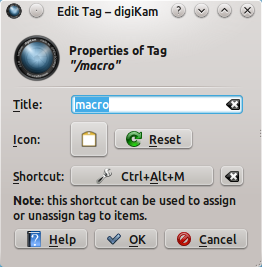
Premeu el botó , i premeu la combinació de tecles de la vostra elecció per registrar la drecera. Premeu el botó i ja està. Seleccioneu ara una fotografia, premeu la drecera de teclat determinada, i digiKam assignarà l'etiqueta apropiada a la fotografia.
